Slik legger du til Gmail på oppgavelinjen på Windows (HURTIGGUIDE)

Slik legger du til Gmail på oppgavelinjen i Windows 10/11 ved hjelp av Chrome eller Microsoft Edge. Få en rask og enkel veiledning her.
Facebook Messenger er et gratis meldings- og ringeprogram som brukes av mange mennesker i dag. Senest, for å hjelpe brukere med mer interessante ting mens de chatter med venner og slektninger, har denne applikasjonen oppdatert Word Effects-funksjonen. Med denne funksjonen kan vi installere kjente setninger knyttet til et ekstremt imponerende ikon. Etter å ha skrevet inn setningen med ikonet installert i meldingsdelen, vil det være ekstremt flygende bobler. spektakulære.
Hvis du vil bruke denne spennende funksjonen til Facebook Messenger når du chatter med venner, men ikke vet hvordan du gjør det? Derfor vil Download.vn i dag introdusere en artikkel om instruksjoner for å sende meldinger med ordeffekter på Facebook Messenger , som inviterer deg til å referere til den.
Instruksjoner for bruk av ordeffekter på Facebook Messenger
Trinn 1: Først åpner vi Facebook Messenger-applikasjonen på telefonen vår. Deretter går du til en samtale der du vil installere ordeffekter.
Trinn 2: På dette tidspunktet i samtalegrensesnittet, klikk på "!"-ikonet. i øvre høyre hjørne av skjermen.
Trinn 3: Nå i samtaleinnstillingene, klikk på Word-effekter.
Trinn 4: I grensesnittet Legg til første ord eller setning skriver du inn ordet eller setningen du vil installere tilleggseffekter for.
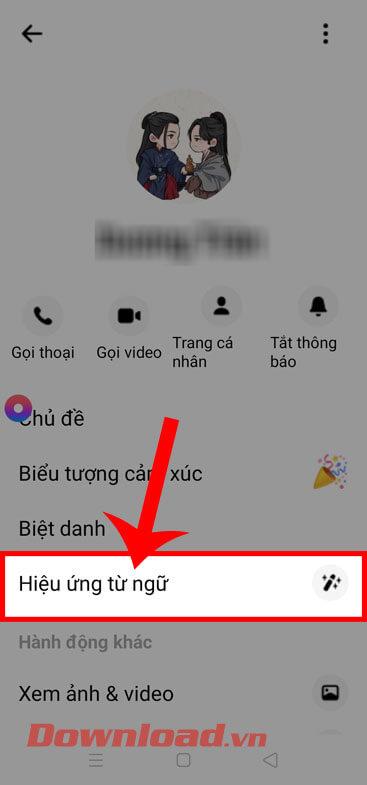

Trinn 5: Trykk deretter på ikonet i nedre venstre hjørne av skjermen.
Trinn 6: Nå vises uttrykksikonbutikken på skjermen, velg et ikon du vil legge til ordet eller setningen.
Trinn 7: Klikk på pil opp-ikonet i inntastingsdelen for ord og setninger for å legge til ordeffekter i samtalen.
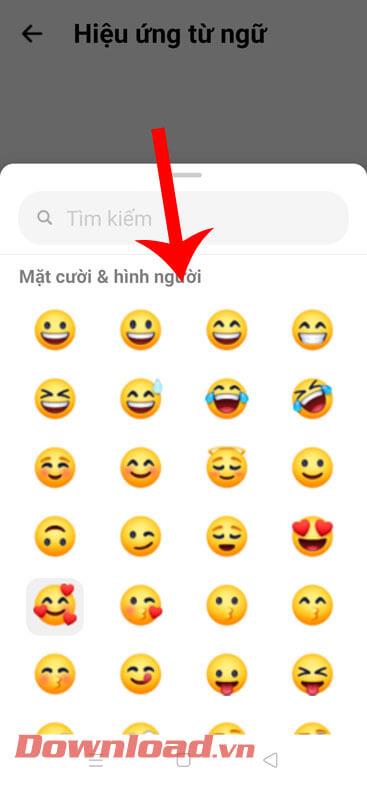
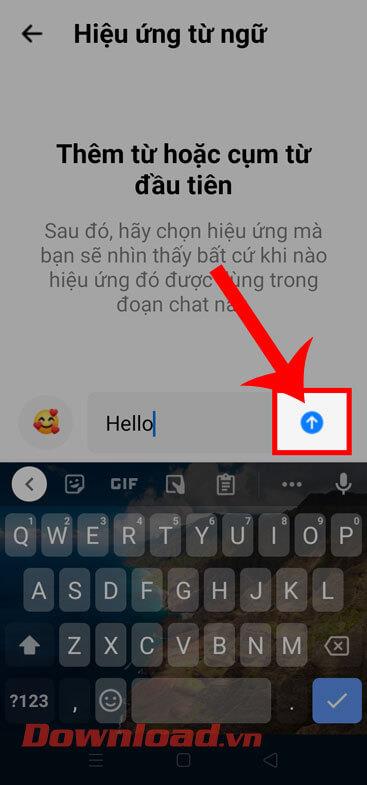
Trinn 8: Gå til slutt tilbake til hovedsamtalegrensesnittet, komponer og send en melding med ordet eller setningen du har installert for å legge til effekter . Etter det vil du på skjermen se mange ikonbobleeffekter som flyr opp, og ser ekstremt imponerende ut.
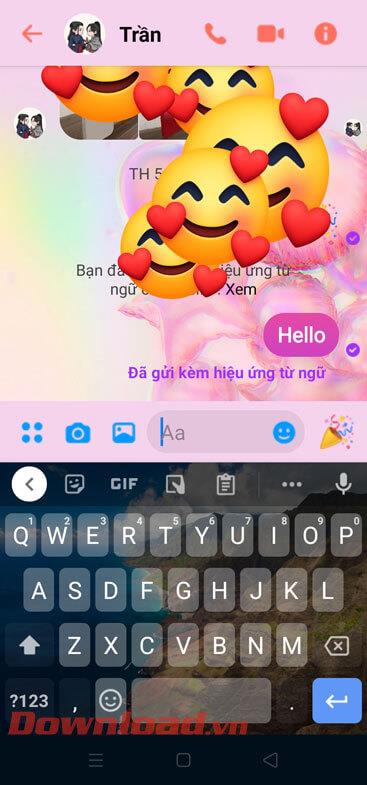

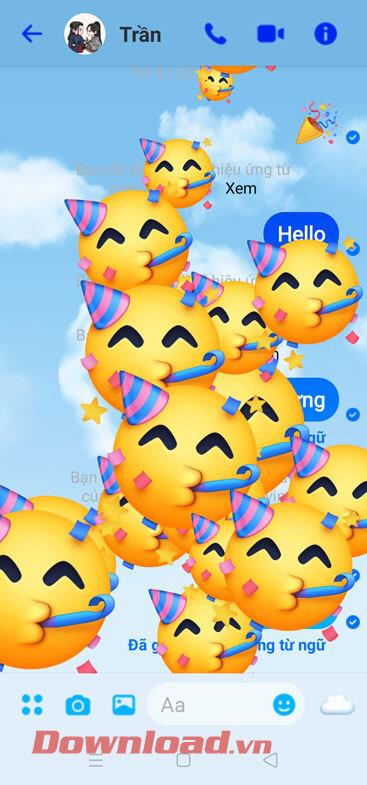
Videoopplæring om å sende meldinger med ordeffekter på Messenger
I tillegg kan du også referere til noen andre artikler om Facebook Messenger-tips som:
Ønsker deg suksess!
Slik legger du til Gmail på oppgavelinjen i Windows 10/11 ved hjelp av Chrome eller Microsoft Edge. Få en rask og enkel veiledning her.
Hvis App Store forsvant fra startskjermen på iPhone/iPad, ikke bekymre deg, det er en enkel løsning for å gjenopprette den.
Oppdag de beste ublokkerte spillnettstedene som ikke er blokkert av skoler for å forbedre underholdning og læring.
Mottar feilmelding om utskrift på Windows 10-systemet ditt, følg deretter rettelsene gitt i artikkelen og få skriveren din på rett spor...
Du kan enkelt besøke møtene dine igjen hvis du tar dem opp. Slik tar du opp og spiller av et Microsoft Teams-opptak for ditt neste møte.
Når du åpner en fil eller klikker på en kobling, vil Android-enheten velge en standardapp for å åpne den. Du kan tilbakestille standardappene dine på Android med denne veiledningen.
RETTET: Entitlement.diagnostics.office.com sertifikatfeil
Hvis du står overfor skriveren i feiltilstand på Windows 10 PC og ikke vet hvordan du skal håndtere det, følg disse løsningene for å fikse det.
Hvis du lurer på hvordan du sikkerhetskopierer Chromebooken din, har vi dekket deg. Finn ut mer om hva som sikkerhetskopieres automatisk og hva som ikke er her
Vil du fikse Xbox-appen vil ikke åpne i Windows 10, følg deretter rettelsene som Aktiver Xbox-appen fra tjenester, tilbakestill Xbox-appen, Tilbakestill Xbox-apppakken og andre..


![[100% løst] Hvordan fikser du Feilutskrift-melding på Windows 10? [100% løst] Hvordan fikser du Feilutskrift-melding på Windows 10?](https://img2.luckytemplates.com/resources1/images2/image-9322-0408150406327.png)



![FIKSET: Skriver i feiltilstand [HP, Canon, Epson, Zebra og Brother] FIKSET: Skriver i feiltilstand [HP, Canon, Epson, Zebra og Brother]](https://img2.luckytemplates.com/resources1/images2/image-1874-0408150757336.png)

![Slik fikser du Xbox-appen som ikke åpnes i Windows 10 [HURTIGVEILEDNING] Slik fikser du Xbox-appen som ikke åpnes i Windows 10 [HURTIGVEILEDNING]](https://img2.luckytemplates.com/resources1/images2/image-7896-0408150400865.png)